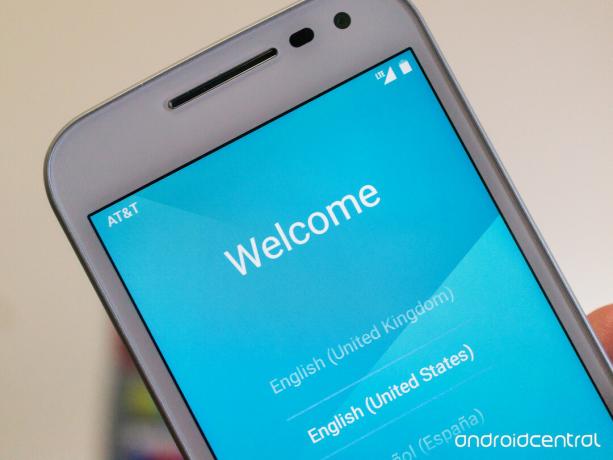
Motorola je z novim izdala še en zanesljiv in poceni telefon Moto G 2015. Programska oprema je vaniljev Android z zelo malo puha ali dodatnimi funkcijami in postopek namestitve to odraža. Govorili smo o tem nekaj stvari, ki bi jih morda želeli narediti namesto običajnega postopka namestitve, če ste nekoliko naprednejši uporabnik, vendar smo želeli preučiti tudi osnove za tiste, ki imamo radi osnovne stvari.
Tukaj je tisto, kar morate vedeti, da začnete uporabljati svoj novi Moto G 2015.
Kako nastaviti Moto G 2015
Povezava z omrežjem Wifi in operaterjem

Stvari začnete tako, da svoj Moto G 2015 povežete z mobilnim omrežjem in Wi-Fi vašega operaterja. Povezava z omrežjem Wifi ni obvezna, a ko začnete prenašati aplikacije in posodobitve, boste to storili lahko preglejte mesečno dodelitev podatkov. To lahko stane, zato se povežite z Wifi, če le lahko.
Verizon ponuja Pixel 4a za samo 10 USD mesečno na novih linijah Unlimited
Stvari tukaj so precej osnovne. Za povezavo z omrežjem ponudnika storitev boste morali vstaviti kartico SIM in vsa gesla za izbrano omrežje Wifi. Ko boste povezani, se boste morali strinjati s katero koli pogodbo o zasebnosti, ki jo ima vaš operater, kot tudi z Motorolo. Vaš telefon bo hitro preveril morebitne posodobitve, vas pozval, da jih po potrebi prenesete, in ste na naslednjem koraku.
Povezovanje z Googlom

Za uporabo številnih vgrajenih storitev Android potrebujete Google Račun. Prijava vanj je naslednji korak v postopku nastavitve.
Če ste kupili Moto G 2015 prek Moto Makerja, podatki o vašem računu so morda že vneseni in stvari se bodo začele sinhronizirati. V nasprotnem primeru je prijava enostavna.
Če še nimate Google Računa, ga lahko ustvarite med prijavo. Ko je to razvrščeno ali če že imate račun, vnesete svoj e-poštni naslov, navedete pravilno geslo in pustite strežnikom, da storijo svoje.
Če ste z Google Računom uporabljali drug Android, boste lahko uvozili varnostno kopijo te naprave v svoj novi Moto G. To vključuje nastavitve, kot so dostopne točke Wifi in gesla, programe in celo nekatere uporabniške podatke. Če bi radi nastavili iz nič, izberite to možnost.
Kako varno
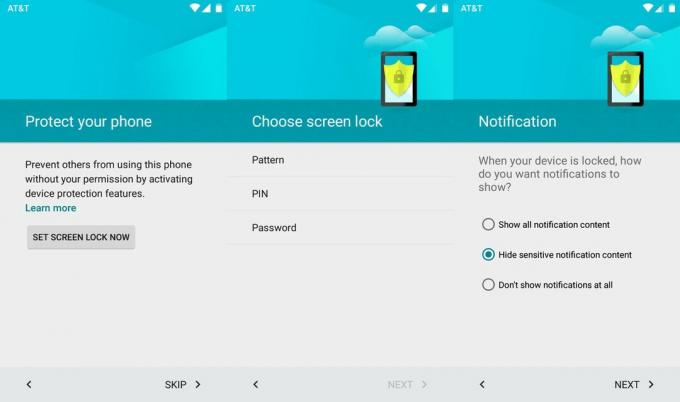
Zdaj je pravi čas, da nastavite nekaj varnosti na zaklenjenem zaslonu telefona in to je naslednji korak v postopku namestitve.
Izbirate lahko med vzorcem, kodo PIN ali geslom. Izberite svojo izbiro in sledite navodilom na zaslonu, da jo vnesete. Potrditi ga boste morali, da se prepričate, da se niste zmotili!
Na koncu se boste morali odločiti, katere informacije bodo prikazane na zaslonu, ko je telefon zaklenjen. Izberete lahko, da skrijete zasebne, občutljivejše podatke, pustite vse vidne ali ne prikažete ničesar.
Ko končate tukaj, boste odslej morali odkleniti telefon s katero koli metodo, ki ste jo izbrali. To lahko kadar koli spremenite pozneje v nastavitvah.
Googlove storitve in uporabniški dogovori

Nato se boste morali strinjati z nekaterimi Googlovimi pravilniki, da boste lahko uporabljali vse funkcije. Lahko omogočite storitev varnostnega kopiranja Android (morda ste to že videli pri nastavitvi (omogočite svoj Google Račun), omogočite lokacijske storitve in Googlu in operaterju omogočite, da vam pošljejo posodobitve. Če imate kakršna koli vprašanja tukaj, preberite vse povezane dokumente s politiko.
Na koncu boste morali prebrati in se odločiti, ali se želite prijaviti Asistent Google. Zaslon vam bo povedal, kaj vse je potrebno za uporabo Asistenta Google, in če imate dodatna vprašanja, obstaja povezava do dodatne dokumentacije. Asistenta Google lahko kadar koli onemogočite v aplikaciji Google Nastavitve.
Moto Migrate

Zadnji korak v postopku standardne namestitve vključuje del programske opreme Motorola po meri, imenovano Moto Migrate.
Z uporabo Migrate lahko uvozite nekatere svoje osebne podatke iz prejšnjega telefona - podprti so telefoni Android, iPhone in "neumni" telefoni. Postopek je preprost in preprost in (odvisno od vašega prejšnjega telefona) lahko v svoj novi Moto G 2015 prenesete vsa svoja stara sporočila, slike, stike in drugo.
Naslednji korak je preprosto zabava z novim telefonom! Obiščite Google Play in namestite nekaj aplikacij, prijavite se v vse račune v družabnih omrežjih in uživajte v svojem novem Moto G 2015.
